, 请将您需要摘要的文本粘贴或输入到这里。
本文目录导读:
文件框怎么放?手把手教你搞定!

(引言:文件操作是计算机二级考试中的重要考点,也是实际编程中必备技能,本文将用最接地气的方式,带你彻底搞懂文件操作的“门道”,让你考试不慌!)
文件操作到底有多重要?
问:考试大纲里文件操作占多少分?
答:虽然分值不固定,但文件操作绝对是“送分题”和“失分题”的分界线!考纲要求掌握文件的打开、读写、关闭等基本操作,重点考察文件指针的使用和常见错误处理。
问:为什么文件操作这么难?
答:因为文件操作涉及系统底层逻辑,需要理解缓冲区、文件指针、模式选择等概念,很多考生容易犯“知道原理但不会写代码”的错误。
文件操作的“三板斧”:打开、读写、关闭
打开文件:文件框怎么“放”进去?
核心函数:fopen()
FILE *fopen(const char *filename, const char *mode);
- filename:文件路径(相对路径或绝对路径)
- mode:操作模式(读、写、追加等)
| 模式 | 说明 | 注意事项 | |------|------|----------| | "r" | 读模式 | 文件必须存在,指针指向开头 | | "w" | 写模式 | 若文件存在则覆盖,不存在则创建 | | "a" | 追加模式 | 写入数据追加到文件末尾 | | "r+" | 读写模式 | 可读可写,文件必须存在 |
案例:
FILE *fp = fopen("data.txt", "w"); // 以写模式打开文件,不存在则创建
if (fp == NULL) { // 文件打开失败,别忽略!
printf("文件打开失败!\n");
return 1;
}
误区提醒:
- 文件路径写错?比如漏掉反斜杠
\或引号 - 模式选错?比如想读文件却用
"w"模式 - 关键点: 打开失败一定要检查
fp是否为NULL!
读写文件:数据怎么“放”文件里?
读取文本文件:fgetc() / fgets()
char ch = fgetc(fp); // 读取一个字符 char buf[100]; fgets(buf, sizeof(buf), fp); // 读取一行,注意换行符 \n
写入文本文件:fputc() / fputs()
fputc('A', fp); // 写入一个字符
fputs("Hello\n", fp); // 写入一行,自动添加换行
案例:
// 读取文件内容并输出
char ch;
while ((ch = fgetc(fp)) != EOF) { // EOF是文件结束符
putchar(ch);
}
进阶技巧:

- 用
fprintf()/fscanf()格式化读写(像printf一样) - 读二进制文件用
fread()/fwrite()(考试较少,但了解不亏)
关闭文件:文件框怎么“收”起来?
核心函数:fclose()
int fclose(FILE *fp);
- 必须调用! 不关闭文件会导致数据丢失或磁盘空间浪费
- 关闭成功返回 0,失败返回 EOF(-1)
案例:
// 写入数据后必须关闭文件 fwrite(&student, sizeof(Student), 1, fp); // 写入结构体 fclose(fp); // 别忘了!
误区提醒:
- 文件操作结束后不关闭,考试会被扣分!
- 关闭文件后不能再操作,否则会出错!
高频考点:文件指针与缓冲区
*问:文件指针 `FILE fp` 是什么鬼?
答:它是系统用来管理文件的“小盒子”,记录文件位置、缓冲区等信息,简单说,它是文件的“钥匙”。
缓冲区机制:
- 内存和硬盘交互时,系统会先在内存中开辟一块缓冲区
- 写文件时先写入缓冲区,再批量刷到硬盘(提高效率)
- 注意: 缓冲区未刷新时,程序崩溃可能导致数据丢失!
刷新缓冲区:
fflush(fp); // 强制刷新文件缓冲区(慎用,仅用于文本文件)
实战案例:文件操作考试题解析
编写程序,将用户输入的多行文本保存到文件 input.txt 中,每行末尾自动添加 号。
解题思路:
- 用
fopen()以写模式打开文件 - 循环读取用户输入,直到输入空行
- 每行末尾添加 后写入文件
- 最后关闭文件
代码示例:
int main() {
FILE *fp = fopen("input.txt", "w");
if (fp == NULL) {
printf("文件打开失败!\n");
return 1;
}
char line[100];
printf("请输入多行文本(输入空行结束):\n");
while (fgets(line, sizeof(line), stdin)) {
// 去掉换行符
int len = strlen(line);
if (line[len-1] == '\n') {
line[len-1] = '#'; // 替换换行符为 #
}
fputs(line, fp); // 写入文件
}
fclose(fp);
printf("文件保存成功!\n");
return 0;
}考点分析:

fgets()读取一行的正确用法- 字符串操作技巧(替换换行符)
- 文件关闭的必要性
避坑指南:考试常见错误
| 错误类型 | 表现 | 解决方案 |
|---|---|---|
| 文件路径错误 | fopen() 返回 NULL |
使用绝对路径或检查路径是否正确 |
| 模式选择错误 | 用 "r" 读写文件 |
根据需求选择 "r+" 或 "w+" |
| 忘记关闭文件 | 程序结束但文件未关闭 | 每个文件操作后都调用 fclose() |
| 数据格式错误 | fprintf() 格式化错误 |
严格匹配变量类型和格式符 |
文件操作的“心法”口诀
- 打开文件要检查:
fp == NULL别放过 - 读写模式要匹配:读用
"r",写用"w" - 缓冲区记得刷新:
fflush()保安全 - 关闭文件是必须:
fclose()不拖延 - 多练多问多总结:考试前做 5 道真题题!
知识扩展阅读
在日常工作和学习中,我们经常需要处理各种文件,包括文档、图片、音频和视频等,在这些文件管理中,计算机二级文件框的使用显得尤为重要,如何在电脑上放置计算机二级文件框呢?本文将详细介绍几种方法,并通过实际操作演示给大家。
了解计算机二级文件框
我们需要了解什么是计算机二级文件框,计算机二级文件框是指在Microsoft Office PowerPoint中,用于插入和管理多媒体文件的工具栏,它可以帮助用户方便地插入和管理图片、音频、视频等多种类型的文件。
常见方法介绍
使用快捷键
在PowerPoint中,我们可以使用快捷键来快速插入计算机二级文件框,具体步骤如下:
- 打开PowerPoint,进入准备模式。
- 按下
Alt + F11组合键,打开VBA编辑器。 - 在VBA编辑器中,找到并双击“ThisWorkbook”对象。
- 在代码窗口中输入以下代码:
Private Sub Workbook_Open()
ThisWorkbook.CustomUI = "{""WindowTop": ""{200, 200}, ""WindowBottom"": ""{200, 200}, ""WindowLeft"": ""{200, 200}, ""WindowRight"": ""{200, 200}}"}
End Sub
- 按下
F5键运行代码,然后关闭VBA编辑器。 - 重新打开PowerPoint,你会看到一个新的文件框出现在顶部工具栏中。
通过菜单栏插入
除了使用快捷键,我们还可以通过菜单栏来插入计算机二级文件框,具体步骤如下:
- 打开PowerPoint,进入准备模式。
- 点击顶部菜单栏中的“插入”选项卡。
- 在“插入”选项卡中,找到并点击“形状”按钮。
- 在弹出的下拉列表中,选择“线条”类别,然后选择“直线”。
- 将鼠标移动到幻灯片中的适当位置,按下鼠标左键并拖动,绘制一条水平线。
- 绘制完成后,选中这条线,点击“格式”菜单中的“形状填充”选项,选择“图片填充”。
- 在弹出的对话框中,选择你需要的计算机二级文件框图片,然后点击“插入”按钮。
使用第三方软件
如果你觉得PowerPoint自带的文件框功能不够强大,还可以尝试使用第三方软件来增强文件框的功能,360安全卫士、腾讯电脑管家的文件管理功能等,这些软件通常提供了更多的个性化设置选项和便捷的操作方式。
实际操作案例
为了让大家更直观地了解计算机二级文件框的使用方法,下面通过一个实际操作案例来进行说明:
案例:制作一个包含图片、音频和视频的多媒体演示文稿
- 打开PowerPoint,创建一个新的演示文稿。
- 点击“插入”选项卡,选择“图片”按钮,从电脑中选择一张图片文件,插入到幻灯片中。
- 再次点击“插入”选项卡,选择“音频”按钮,从电脑中选择一段音频文件,插入到幻灯片中。
- 接着点击“插入”选项卡,选择“视频”按钮,从电脑中选择一段视频文件,插入到幻灯片中。
- 你会发现幻灯片顶部工具栏出现了计算机二级文件框,可以方便地管理这些多媒体文件。
常见问题解答
Q1:如何删除计算机二级文件框?
A1:要删除计算机二级文件框,只需在VBA编辑器中修改代码,将ThisWorkbook.CustomUI的值清空即可。
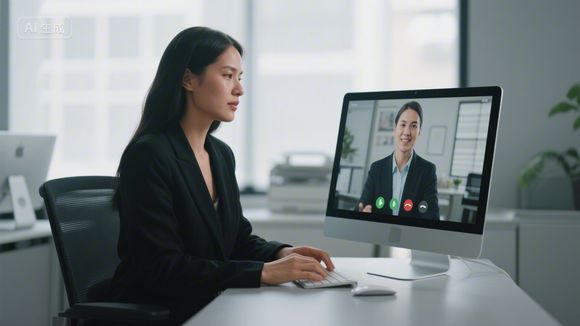
Q2:计算机二级文件框插入后,如何调整其大小和位置?
A2:插入计算机二级文件框后,可以通过拖动边框来调整其大小和位置。
Q3:如何设置计算机二级文件框的样式?
A3:可以在VBA编辑器中修改代码,设置文件框的背景颜色、边框样式等属性。
通过本文的介绍,相信大家已经掌握了在PowerPoint中放置计算机二级文件框的方法,无论是使用快捷键、菜单栏还是第三方软件,都可以轻松实现文件框的插入和管理,希望本文能对大家的工作和学习有所帮助!
感谢大家的阅读和支持!如果你在使用过程中遇到任何问题或疑问,欢迎随时留言交流。
相关的知识点:
黑客私人免费私人追款网站,警惕虚假宣传,揭秘黑客私人免费私人追款网站背后的真相

